Sådan roteres en video på Facebook – TechCult
Miscellanea / / August 02, 2023
På Facebook er videoer en effektiv måde at forbinde med dit publikum og dele overbevisende historier. Men orienteringsproblemer kan føre til utilsigtet beskæring af klip og reducere deres påvirkning. Derfor er det vigtigt at se videoerne i det rigtige format. Så lad os undersøge metoderne til, hvordan man roterer en feed eller live-video på Facebook.

Indholdsfortegnelse
Sådan roterer du en video på Facebook
Du kan rotere en video på Facebook ved hjælp af enten mobilappen eller desktopwebstedet. Der er flere metoder til at opnå dette, såsom at bruge den indbyggede Auto-rotationsfunktion på din telefon eller bruge tredjepartsapps. Lad os se nærmere på hver metode:
Hurtigt svar
Sådan kan du rotere Facebook-videoer ved hjælp af en tredjepartsapp:
1. Åben Google Play Butik på din telefon.
2. Søg og installer Rotationskontrol app.
3. Vælge landskab eller rev land mode.
4. Trykke på START for at aktivere rotationskontrol og afspille FB video.
Bemærk: Da Android-smartphones ikke har de samme indstillingsmuligheder, varierer de fra producent til producent. Sørg derfor for de korrekte indstillinger, før du ændrer nogen på din enhed.
Metode 1: Aktiver funktionen Autorotation
Hver smartphone har en automatisk rotationsfunktion, der giver dig mulighed for automatisk at skifte mellem portræt- og landskabstilstand. Følg nedenstående trin for at slå den funktion til og nyde FB-indholdet i den ønskede retning.
1. Åbn Facebook app på din telefon.
Bemærk: Sørg for, at du er logget ind på din Facebook-konto.
2. Tryk på Fanen Video fra toppen.
3. Vælg Direkte fanen for at se alle live-videoerne.
Bemærk: Du kan også skifte til andre faner som f.eks Spil, Hjul, eller Følge for at se de tilhørende videoer.
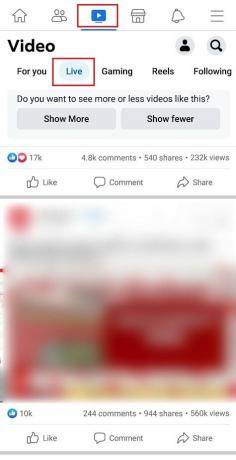
4. Træk nu ned statuslinje at afsløre Hurtig adgang meddelelsespanel.
5. Tryk derefter på Automatisk rotation funktionsikon for at aktivere det.
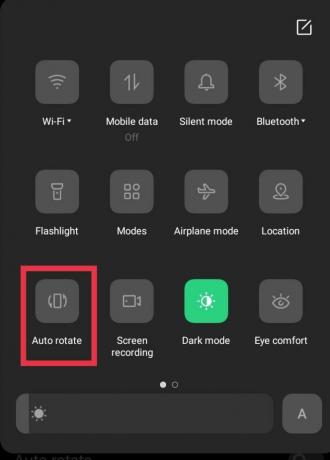
6. Vælg ønsket Facebook-video at se og derefter dreje din telefon vandret at dreje den.
OgsåLæs: Sådan roterer du skærmen på iPhone
Metode 2: Brug tredjeparts rotationskontrolapp
Hvis automatisk rotationsfunktion på din telefon virker ikke, kan du prøve nogle tredjepartsapps. Rotationskontrol er et populært program, der lader dig styre din enheds skærmorientering. For at bruge den skal du downloade appen på din enhed. Sådan gør du:
Bemærk: Vi støtter eller sponsorerer ikke nogen af tredjepartsapps/-værktøjer, der er anført i denne artikel. Brugere bør sikre beskyttelsen af deres data for privatlivets fred eller ethvert datatab. Så brug disse efter eget skøn.
1. Åbn Google Play Butik app på din telefon.
2. Fra søgefeltet, søg efter Rotationskontrol app.
3. Vælg det fra søgeresultaterne, og tryk på Installere mulighed for at downloade det.
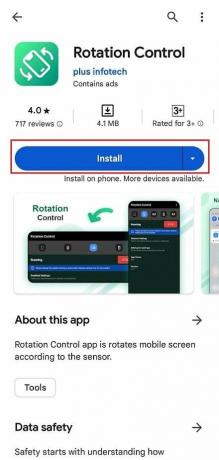
4. Efter installationen skal du åbne Rotationskontrol app.
5. Vælg nu enten landskab eller rev land mulighed for at rotere din skærm vandret.
Bemærk: Din enheds skærm forbliver i denne retning, indtil du manuelt ændrer eller deaktiverer den.

6. Når du er færdig, skal du trykke på START mulighed, som vist nedenfor, for at aktivere rotationskontrolfunktionen.

7. Spil nu ønsket FB-video i den valgte rotationstilstand.
Hvordan roterer man Facebook Live Video, mens man ser?
For at rotere dine Facebook Live-videoer vandret på din telefon, kan du læse og følge trin nævnt ovenfor.
Hvordan roterer man Facebook-video på pc?
Med FlexClip-applikationen kan du nemt rotere dine Facebook-videoer til din ønskede orientering på din pc. Her er enkle trin at følge for at rotere din Facebook-video:
1. Besøg Facebook hjemmeside og Log på til din konto ved at angive nødvendige legitimationsoplysninger.
2. Klik nu på Fanen Video fra toppen af hjemmesiden.
3. Spil den ønskede video du vil rotere.
4. Klik på tre-prikketikon fra øverste højre hjørne.
5. Fra menuen skal du klikke på Hentvideo mulighed.
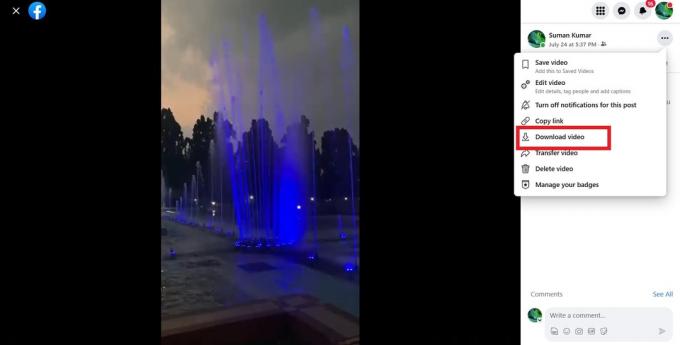
6. Når videoen er downloadet, besøg FlexClip hjemmeside på browseren.
7. Klik derefter på Opret en video mulighed og upload download Facebook-video.
8. Klik på Transform mulighed fra toppen af skærmen.
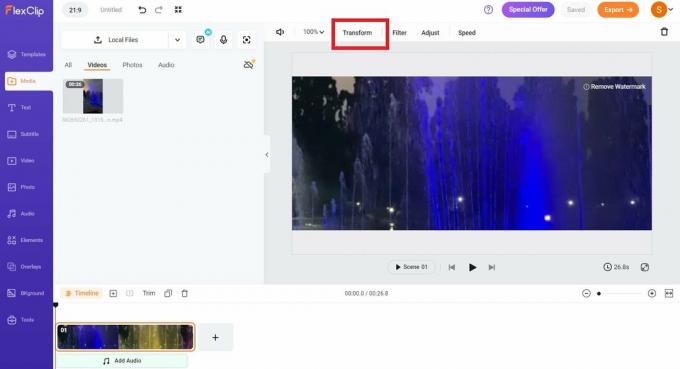
9. Klik nu videre Venstre eller Højre for at rotere din video enten til venstre eller højre med 90°.
10. Vælg Vandret eller Lodret mulighed for at vende videoen.
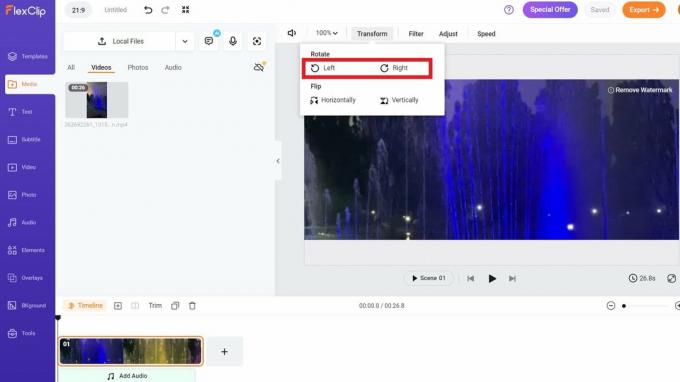
11. Når du er tilfreds med ændringerne, skal du klikke på Eksport mulighed i øverste højre hjørne for at downloade videoen.
Se også: Sådan rettes Android-skærmen vil ikke rotere
Efter at have lært hvordan man roterer en video på Facebook, vil du være i stand til at se videoer i fuld størrelse uden at beskære. Hvis du stadig er i tvivl om dette emne, så del dem med os i kommentarerne nedenfor. Lad os fortsætte med at lære sammen!
Pete er senior skribent hos TechCult. Pete elsker alt inden for teknologi og er også en ivrig gør-det-selv-mand i hjertet. Han har ti års erfaring med at skrive vejledninger, funktioner og teknologivejledninger på internettet.



